
EaseUS铃声编辑器
简单的iPhone铃声制作
- 为iPhone/iPad定制铃声
- 支持来自电脑或网站的歌曲
- 为音调添加特殊效果
- 导出铃声到iPhone/iPad或PC
索非亚艾伯特于2022年10月31日更新为iPhone铃声制作技巧
“昨天,我看了一个视频,它的背景音乐是如此的悠扬。我想把它设置为我的iPhone铃声,但我不知道怎么做。”如果你也遇到过同样的问题,本指南你可不能错过!本指南将提供两种从视频中制作铃声的方法,包括在线和离线。阅读本指南后,您将在几分钟内了解如何从视频中制作铃声。
您可以在线制作视频作为铃声,而无需下载任何应用程序。如果您不需要个性化编辑,您可以直接使用在线格式转换器将视频转换为iPhone支持的格式。如果你需要自定义编辑,一些在线铃声制作工具,如“Clideo”也可以在一定程度上满足你。
步骤1。打开Clideo的网页。
步骤2。向下滚动并选择“剪切视频”。
步骤3。点击“选择文件”从计算机中选择视频。
步骤4。打开文件,它将直接从视频中提取音频。
第5步。编辑页面来了。
步骤6。选择你想要的片段,在左下角选择格式“m4a”。它还允许您在右侧栏上选择淡入和淡出。
步骤7。编辑完成后点击“导出”,然后点击“下载”将音频下载到您的计算机上。
步骤8。打开这个音频并将文件扩展名从“m4a”更改为“m4r”。
第9步。在电脑上打开iTunes,并将iPhone连接到电脑上。
第10步。点击iTunes上的iPhone图标。
步骤11。将音频直接拖到iTunes左侧菜单“设备”下的“音调”中。然后,将其设置为iPhone上的铃声。
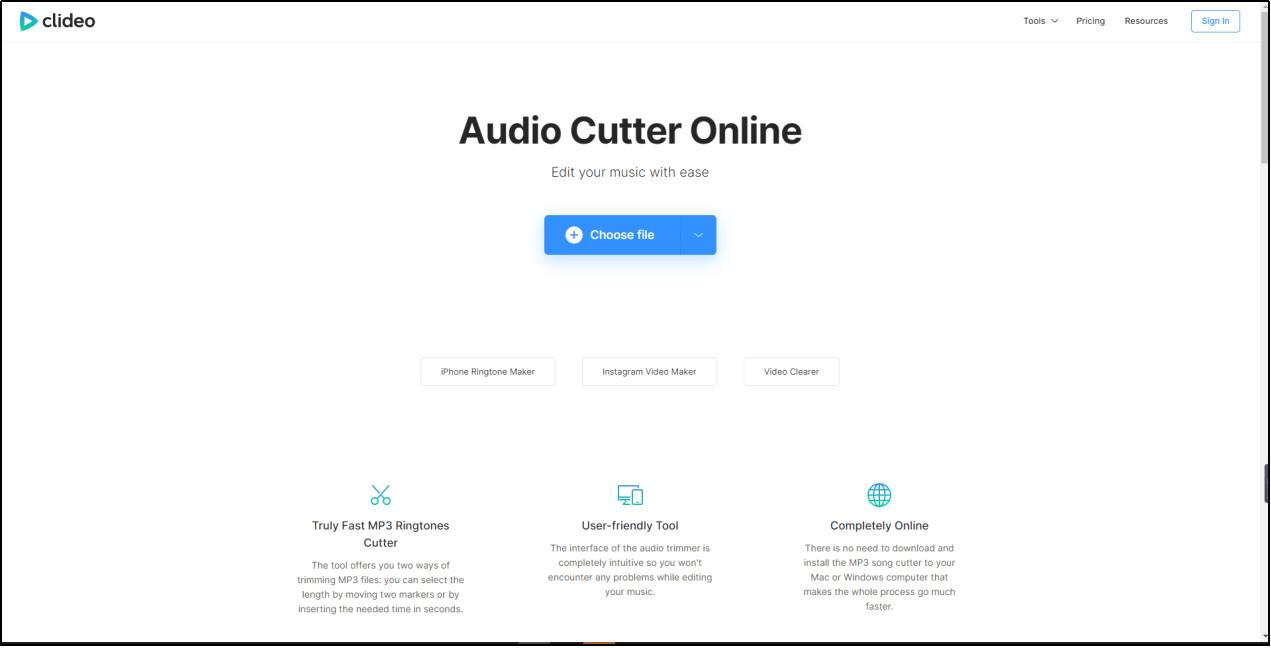
如果你不想在iPhone上使用默认铃声,你可以购买一些新的铃声,或者在iTunes上制作一些自定义铃声。但是iTunes不支持编辑视频。它不能帮你从视频中制作铃声。然而,许多其他项目可以提供帮助。
有很多iPhone铃声制造商供你选择。EaseUS铃声编辑器iPhone手机铃声制造商,支持将视频转换为音频,易于操作。你也可以用它来转换wav到iPhone铃声。转换格式成功后,您可以直接将其推送到iPhone。你可以在“设置”的铃声列表中看到它。然后你可以把它设置为你的iPhone铃声。
步骤1。在计算机上启动EaseUS铃声编辑器。接下来,把你想要的歌曲导入到这个程序中,或者浏览你的电脑选择它。
步骤2。然后,您将看到下面的界面。你可以拖动滑块选择你喜欢的歌曲部分,然后点击“剪辑”继续。如果你不想剪辑你的歌曲,你可以通过点击“跳过不剪辑”直接离开这个页面。
步骤3。选择你最喜欢的部分后,你可以通过向左向右滑动使声音淡入,或者相反地使声音淡出。如果你想调整音量,你可以上下滑动。一切完成后,点击“导出”。
步骤4。从导出选项中,您可以选择将铃声推送到您的电脑或iPhone。
你喜欢用哪种方法?与在线方式相比,铃声制作支持更多的自定义编辑。最重要的是,你可以将编辑过的铃声直接导出到iPhone上。此外,你还可以使用在线铃声制作软件制作铃声,并通过iTunes将铃声同步到iPhone上。现在你可以使用它们中的任何一个来为你的iPhone创建独特的铃声!
相关文章-也在EaseUS软件
![]() 索非亚艾伯特/ 2022-10-31
索非亚艾伯特/ 2022-10-31
![]() 索非亚艾伯特/ 2022-10-31
索非亚艾伯特/ 2022-10-31
![]() 玛拉/ 2022-10-31
玛拉/ 2022-10-31
iPhone 13/Mini/Pro/Pro Max如何添加铃声
![]() 索非亚艾伯特/ 2022-10-31
索非亚艾伯特/ 2022-10-31



